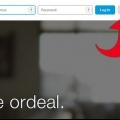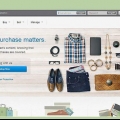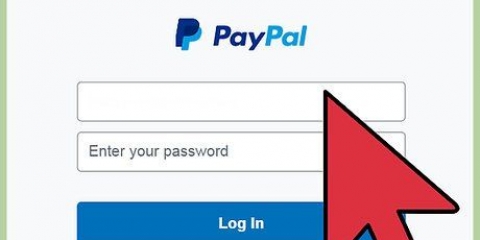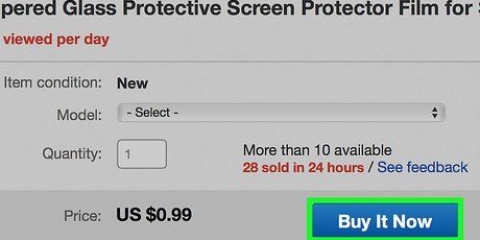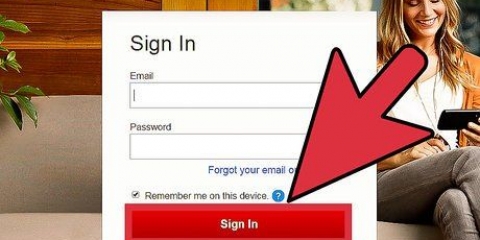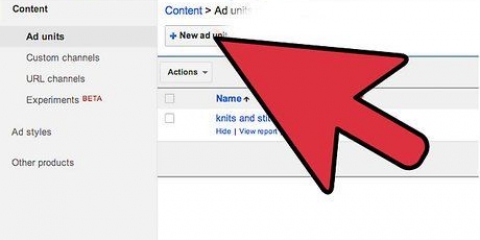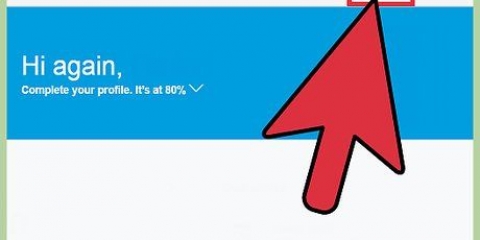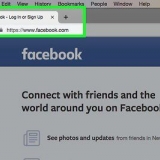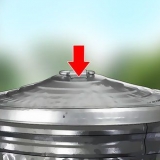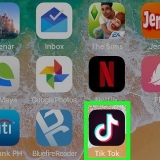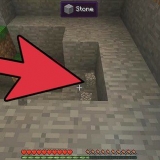Wenn Sie Ihren Benutzernamen oder Ihr Passwort vergessen haben, klicken Sie auf Probleme bei der Anmeldung? und folge den Anweisungen. 
Wenn Sie ein Mobilgerät verwenden, müssen Sie zuerst drücken Speisekarte Tippen Sie in die obere linke Ecke der Seite, um das Zahnradsymbol anzuzeigen. 


Wenn Sie den Dienst- oder Firmennamen unter `Händler` nicht sehen, ist das Abonnement nicht aktiv oder nicht mit PayPal eingerichtet. Rufen Sie die Kundendienstnummer des Unternehmens an, um das Abonnement zu kündigen. 

Ein paypal-abonnement kündigen
In diesem wikiHow zeigen wir dir, wie du anstehende automatische PayPal-Zahlungen, einschließlich Abonnements von Websites und Diensten, über die Website von PayPal stornierst.
Schritte

1. Gehe zuhttps://www.paypal.com in einem mobilen oder Desktop-Browser. Sie müssen einen Browser (wie Firefox, Chrome oder Safari) verwenden, um Ihre Abonnements zu verwalten, da diese Funktion in der mobilen App nicht verfügbar ist.
- Wenn Sie kein PayPal-Konto haben, rufen Sie den Dienst oder das Unternehmen (bei dem Sie ein Abonnement haben) an, um Ihr Konto zu kündigen.

2. Klicken Sie auf Anmelden. Es steht oben rechts auf der Website.

3. Melden Sie sich mit Ihrem PayPal-Benutzernamen und -Passwort an.

4. Klicken Sie auf das Zahnradsymbol. Es steht in der oberen rechten Ecke der Seite.

5. Klicken Sie auf Zahlungen. Es befindet sich in der blauen Leiste oben auf dem Bildschirm, etwas links von der Mitte.

6. Klicken Sie auf Vorab genehmigte Zahlungen verwalten. Dies ist unter "vorab genehmigte Zahlungen".”

7. Wählen Sie die Zahlung aus, die Sie stornieren möchten.

8. Klicken Sie auf Abbrechen. Das steht ganz oben auf der Seite.

9. Klicken Sie zum Bestätigen auf Profil abbrechen. Die nächste Zahlung sowie alle weiteren Zahlungen werden nun storniert.
"Ein paypal-abonnement kündigen"
Оцените, пожалуйста статью